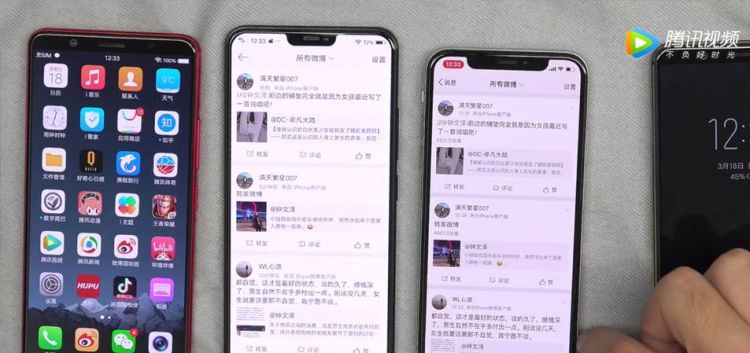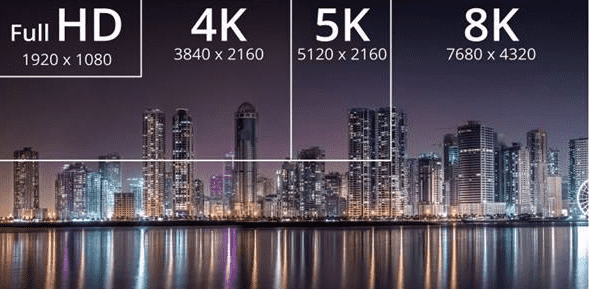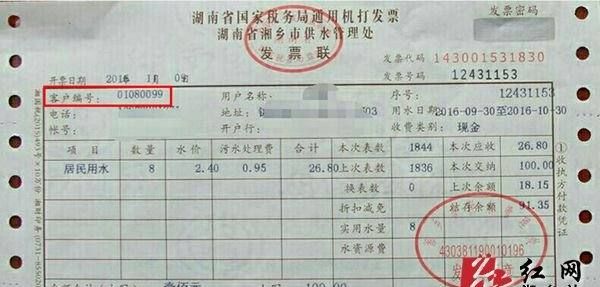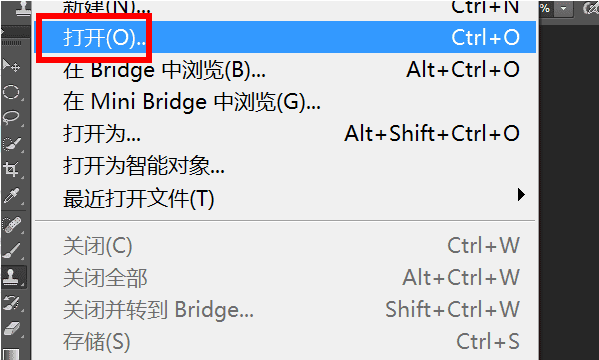ps色调分离在哪里,ps怎么做色调分离
发布:小编
本文目录
ps怎么做色调分离
一些用户在使用AdobePhotoshop软件的时候,想要制作色调分离效果,你们知道怎样操作的吗?对此感兴趣的伙伴们可以去下文看看AdobePhotoshop制作色调分离效果的操作步骤。
AdobePhotoshop制作色调分离效果的操作步骤
按下ctrl+o打开一张图片
选择左侧工具栏中的快速选择工具
在属性栏中设置笔触的参数
用鼠标选中图中的书,然后在菜单栏上点击选择→反向,或者按下快捷键ctrl+i
在调整面板中选择“色调分离”
在弹出的色调分离对话框中设置色阶为最小值
将色调分离图层设置混合模式为深色
最终效果图如下
AdobePhotoshop|
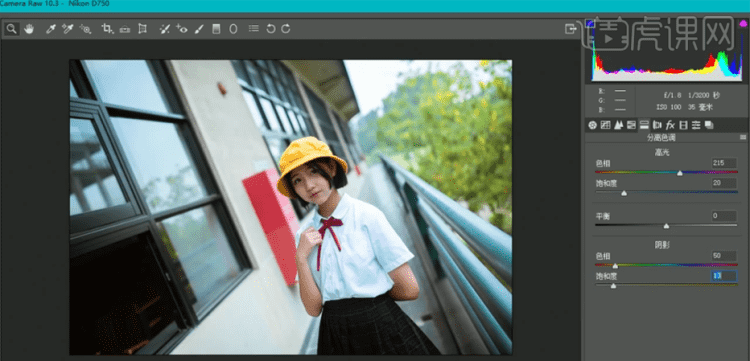
ps色调分离有什么作用
分离色调
黑白摄影作品拥有足够的视觉冲击力,在此基础上给画面添加颜色能进一步营造出不同的氛围。我们将告诉大家如何使用分离色调技巧给画面中的阴影与高光加入不同的颜色,得到一幅迷人的双色调摄影作品。通过非破坏性调整方式对画面进行分离色调处理,我们就能方便地通过各种图层设置选项尝试不同的双色混合效果。
1、打开文件
使用分离色调 打造复古风光
启动Photoshop,执行“文件>打开”命令。在弹出的文件浏览器对话框中选中一张风光照片,单击打开按钮将其直接在Photoshop主界面中打开,可以看到由于拍摄时的天气状况影响,画面色彩与反差都不够理想。
2、去色命令
使用分离色调 打造复古风光
将照片处理为黑白,最直接的方法就是执行图像菜单下的“调整>去色”命令,但是它没有提供任何设置选项。使用这种方法将我们的照片处理为黑白,不会给画面带来任何影调改善。所以,我们执行“编辑>还原”命令撤销去色处理。3、黑白命令
黑白命令出现在Photoshop中的年头并不长,但已经成为最受摄影师欢迎的功能之一。它能充分利用画面中的色彩信息将照片转变为优美的黑白作品,接下来,我们就将用它来对这幅风景作品进行处理,执行“图层>新建调整图层>黑白”命令。
使用分离色调 打造复古风光
4、设置选项
黑白命令提供了6个调整滑块帮助我们控制黑白转换过程中不同色彩的亮度表现,我们可以根据自己追求的效果对其进行手动调整,但对于初学者来说,很容易因此造成高光或暗部信息丢失。最安全的方法还是从上方预设下拉菜单中选择合适的预设。
使用分离色调 打造复古风光
使用分离色调 打造复古风光
5、红外预设
不同类型与色彩的作品适合不同类型的预设,在选择时需要有的放失。我们这幅作品非常适合使用其中的红外线预设,它能够大幅压暗天空和海绵,给地面与海浪带来强烈的反差,大幅提升画面的视觉冲击力。
6、新建图层
使用分离色调 打造复古风光
要突出岛屿,我们需要对反差进行调整。然后,我们还希望前景中的海浪更白一些。这样的局部提亮或压暗操作同样能通过非破坏性编辑方式进行,单击图层面板的新建图层按钮创建一个空白图层。7、混合模式
在图层面板中双击新图层的标签,将其更名为“减淡加深”。执行“编辑>填充”命令,将使用下拉菜单设置为50%灰。打开图层面板左上方的混合模式下拉菜单,将图层混合模式更改为叠加,填充的中灰色消失,露出下方的图层。
使用分离色调 打造复古风光
使用分离色调 打造复古风光
8、提高对比
选择减淡工具,在上方选项栏中将范围设置为高光,曝光度设置为40%,画笔大小设置为250像素。在背景岛屿的高光部分涂抹,使其在黑色的海水映衬下变得更加突出。再在前景的海浪上涂抹,增强海浪的对比与立体感。
使用分离色调 打造复古风光
9、渐变映射
执行“图层>新建调整图层>渐变映射”命令,在弹出的新建图层对话框中单击确定按钮。在属性画板中单击灰色的渐变条带预览打开渐变编辑器对话框,默认设置为预设窗口中的第一个选项——前景色到背景色渐变。10、阴影颜色
我们可以使用渐变编辑器窗口下方的渐变条带设置新的渐变。单击渐变条带左下角的黑色标将其选中,单击下方色标设置区域的颜 *** 块打开拾色器窗口,将阴影部分颜色设置为H220°、S75%、B80%、单击确定按钮。
使用分离色调 打造复古风光
11、高光颜色
单击渐变条带右下角的白 *** 标,打开颜色拾色器窗口,将高光部分设置为与蓝色反差强烈的橙色,具体设置为H30°、S100%、B80%。单击确定按钮返回渐变编辑器,再单击确定按钮完成渐变设置。
使用分离色调 打造复古风光
使用分离色调 打造复古风光
12、混合调节
渐变映射调整图层的当前颜色设置太夸张,我们需要将它设置的自然一些。将图层混合模式设置为叠加,不透明度降低至44%,这样我们就得到了高光为暖调,阴影部分为冷调的双色调黑白照片。

ps色调分离有什么作用吗
会让我们的图片更加立体更加美观。具体IDE操作步骤如下:
1、如图所示加载材质图像。

2、复制背景图层,如下所示。
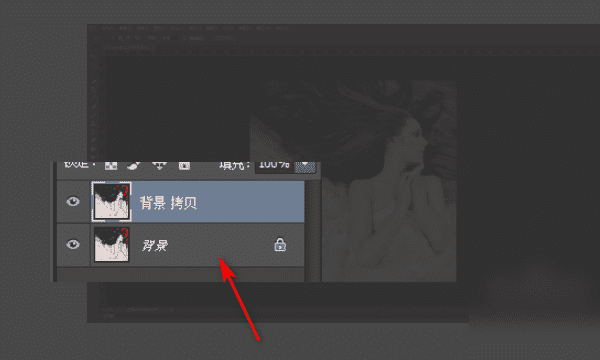
3、执行“图像 - >调整 - >色调分离”命令。
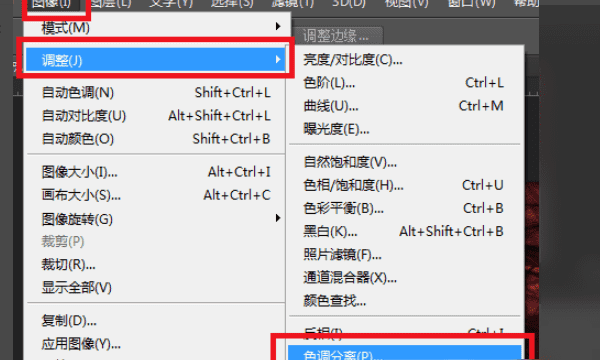
4、在弹出的对话框中,设置参数,完成后单击“确定”按钮,调整其音调效果。
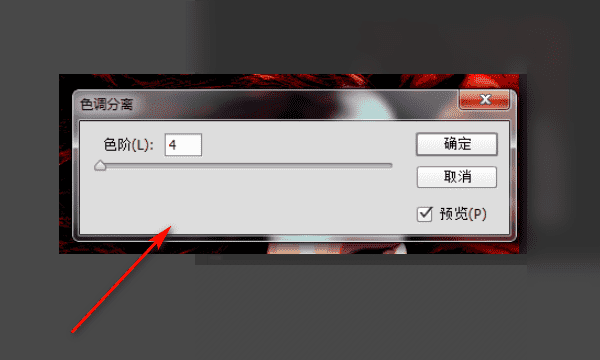
5、执行“过滤 - >其他 - >高对比度保持”命令,设置参数,完成后单击“确定”按钮,调整字符的边线。
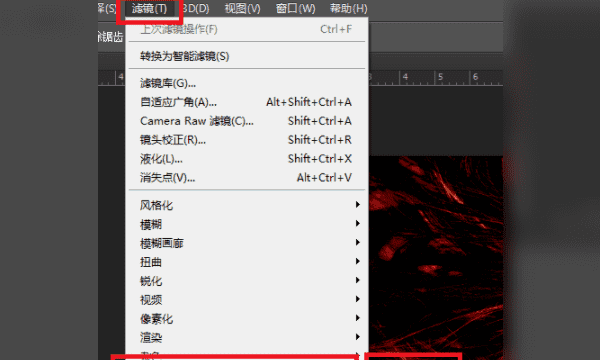
6、将背景复制图层的混合模式设置为叠加以具有油画效果。
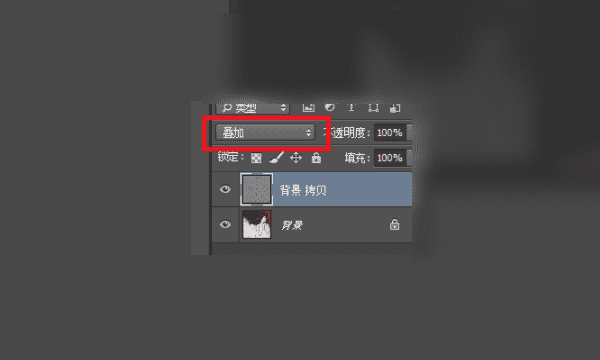
7、执行“图像 - >调整 - >亮度/对比度”命令。
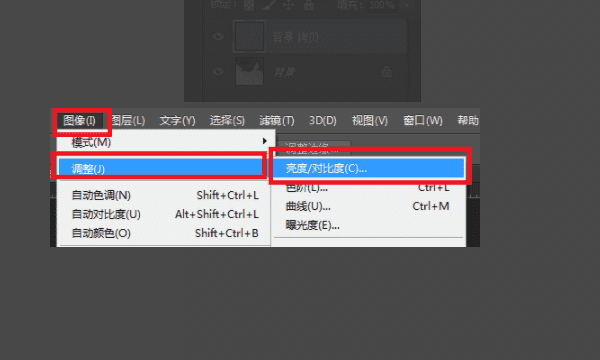
8、在弹出的对话框中,设置参数,完成后单击“确定”按钮,增强图像对比度,改善图片。
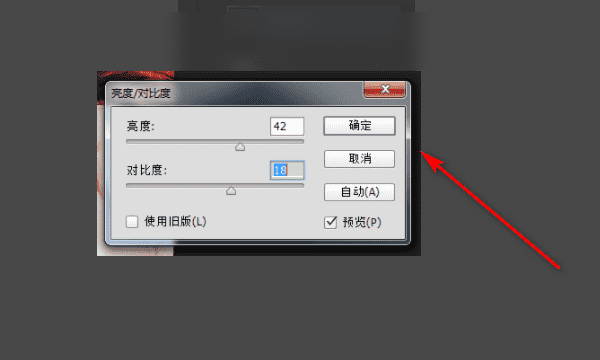
9、此时,教程结束,具体的效果如下。

色调分离时间怎么用
色调分离就是把颜色图片由丰富的色彩变成简单的色彩,这个阈值就是控制色彩丰富程度的值 个人理解
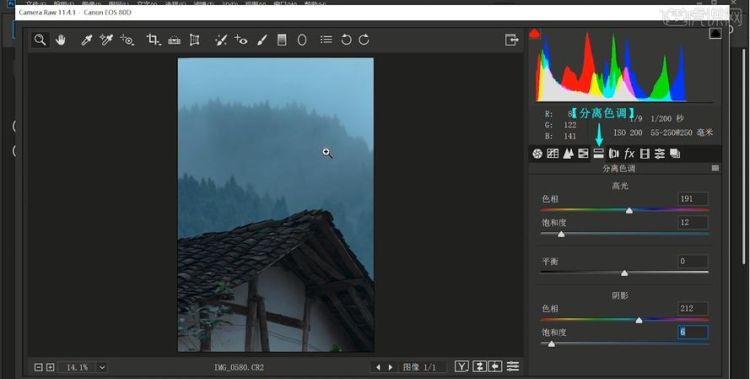
以上就是关于ps色调分离在哪里,ps怎么做色调分离的全部内容,以及ps色调分离在哪里的相关内容,希望能够帮到您。
版权声明:本文来自用户投稿,不代表【推酷网】立场,本平台所发表的文章、图片属于原权利人所有,因客观原因,或会存在不当使用的情况,非恶意侵犯原权利人相关权益,敬请相关权利人谅解并与我们联系(邮箱:350149276@qq.com)我们将及时处理,共同维护良好的网络创作环境。
大家都在看
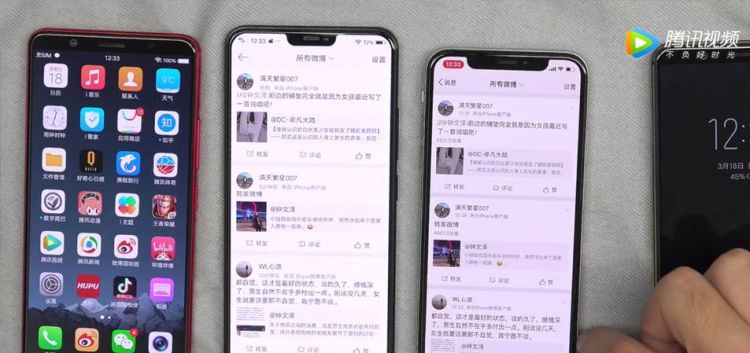
苹果手机iphone x下巴宽度多少毫米,苹果X下巴宽度几毫米
综合百科本文目录1.苹果X下巴宽度几毫米2.iphonex下巴宽度多少毫米3.华为mate30pro下巴宽度4.苹果x是大黑边吗苹果X下巴宽度几毫米苹果xsmax下巴约3毫米左右,iPhoneXSMax采用6.5英寸OLED屏幕,是iPhone迄今最大的显示屏,支持HDR10观影,配置I

镜头50mm什么意思,相机镜头上的af和mf是什么意思
综合百科本文目录1.相机镜头上的af和mf是什么意思2.50mm定焦镜头是什么意思3.50mm定焦镜头是什么意思4.1650镜头是什么意思相机镜头上的af和mf是什么意思相机镜头上面的mm是焦距,焦距的定义:指镜头中心到焦平面的距离,用f表示,单位mm。根据焦距不同,镜头可以分为广角镜头
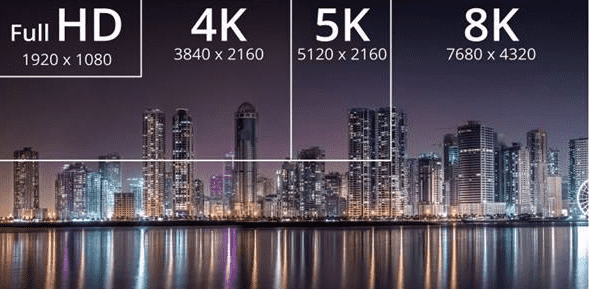
分辨率多少像素,2k分辨率是多少像素
综合百科分辨率多少像素分辨率=画面水平方向的像素值*画面垂直方向的像素值。像素即px,是画面中最小的点(单位色块)。分辨率,又称解析度、解像度,可以细分为显示分辨率、图像分辨率、打印分辨率和扫描分辨率等。显示分辨率(屏幕分辨率)是屏幕图像的精密度,是指显示器所能显示的像素有多少。由于屏幕

尼康d5200怎么自动对焦,尼康d5200参数详细
综合百科本文目录1.尼康d5200参数详细2.尼康d5200相机怎么样3.尼康d5200不能自动对焦4.尼康d5200怎么自动对焦拍照尼康d5200参数详细尼康d5200对焦的方法:首先将镜头的对焦模式开关设为MF,接着在取景器中显示放大框;然后把放大框移动到想要精确对焦的位子,这样就可

移轴相机是什么意思,移轴摄影是什么意思
综合百科移轴相机是什么意思相对普通相机而言,移轴相机的主要特点是其镜头(或安装镜头的镜头板),与安装胶片的后背能通过软性连接体(如皮腔),进行移位或扭转来改变影像的透视效果和清晰度范围。对于从事拍摄三维空间、要求被摄体的多个面均清晰表现的建筑摄影而言,镜头与后背间的移位(俗称移轴量)最为

d90单反多重曝光怎么拍
综合百科d90单反多重曝光怎么拍拍摄前先打开菜单中的多重曝光栏,将此功能的状态由“关闭”改为“开启”,再将自动对焦开关拨至“M”处,然后对所拍对象构图,并手动调焦至清晰,最后按下快门进行拍摄即可。曝光是指将感光板置于晒版机工作台上,放好底片,通过曝光获得一种潜在或可见图像的过程。曝光是一

闪光灯怎么样当主光源
综合百科闪光灯怎么样当主光源闪光灯这样当主光源:1、调好测光值。如果光比是1:1的,主体侧会欠缺立体感,而光比愈大,主体的阴影部份则会更深色。2、背景光度由快门决定,闪光灯决定主体光度(相同iso情况下)。如果在相同ISO情况下,背景光度是由快门控制,而闪光灯是决定主体光度。但是,如果快

佳能700d怎么查真伪
综合百科佳能700d怎么查真伪佳能700d查真伪的方法:首先检查包装封条及标签完整,包装、机身和保修单三码合一,佳能百700D还可以使用度16位防伪码查询防伪。在相机包装盒的防伪标签后面,撕开上层就可以看到16位防伪码,可以通过电话或者官网进行查询,识别相机的真伪。佳能是日本的一家全球领

佳能6d 配什么镜头,佳能6d使用教程图解
综合百科本文目录1.佳能6d使用教程图解2.佳能6d2配70-200f2.8镜头如何3.佳能6d配24-70/2.8镜头拍人像风光怎样4.佳能6d套机价位佳能6d使用教程图解1、不含机身推荐:佳能 EF 24-70mm f/2.8L II USM,佳能大三元之一。含机身推荐:佳能 6D套

手机闪光灯有多少瓦,oppo的小孔灯是多少瓦一个
综合百科本文目录1.oppo的小孔灯是多少瓦一个2.华为手机有led灯吗,在哪里呢3.手机灯光是多少瓦的4.手机双色闪光灯通常多少瓦的oppo的小孔灯是多少瓦一个OPPO的小孔灯指的是手机背面的摄像头闪光灯,在不同的手机型号和配置下,其瓦数也不同。目前,OPPO手机的小孔灯瓦数一般在1W
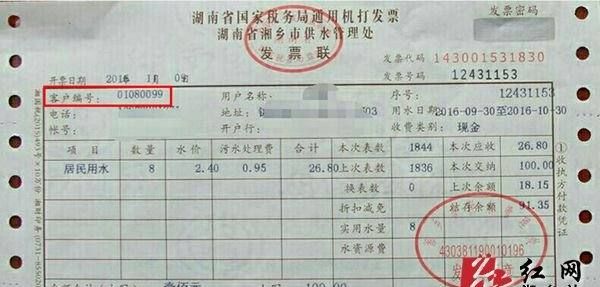
不知道水表号怎么查,自来水水表编号怎么查
综合百科不知道水表号怎么查水表一般红色的是小数位,黑色的是整数位(红字轮的不要管它,从x1,x10,x100,x1000开始看起,分别是个位,十位,百位,千位,如x1档是5,x10档是2,x100档是3,那么读数就是325。每一档逢小读,比如x10档的针在3的边上但没有到3,则读2,其它
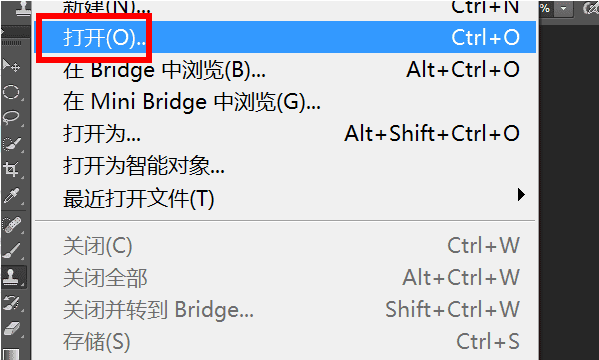
ps怎么做雾霾,解 ps 雾霾效果怎么做的
综合百科ps怎么做雾霾ps做雾霾特效的方法是将前景色替换成#000000,在新图层上按住Alt+delete,填充黑色,再次新建图层,将前景色改成#ffffff,选择柔边画笔,用柔边画笔在新图层上涂色,再次新建图层,在滤镜工具中选择渲染-云彩即可。“渲染”滤镜在图像中创建云彩图案、折射图